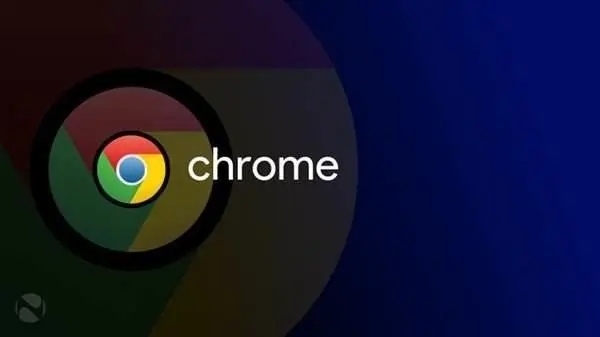
谷歌浏览器下载、安装及配置详细教程介绍
谷歌浏览器(Google Chrome)是目前使用最广泛的网络浏览器之一,以其快速、安全和稳定的特点受到众多用户的青睐。如果你想尝试或切换到谷歌浏览器,本文将为你提供详细的下载、安装及配置教程,让你轻松上手。
一、下载谷歌浏览器
1. 访问官方网站:首先,打开你的现有浏览器(如IE、Firefox等),在地址栏输入Google Chrome的官方网站链接:www.google.com/chrome。确保你访问的是谷歌的官方网站,以避免下载到不安全的软件。
2. 点击下载按钮:进入官网后,会看到一个显眼的“下载 Chrome”按钮。点击该按钮,系统会自动判断你的操作系统并提供相应的下载链接。
3. 阅读并同意条款:点击下载后,会弹出许可条款。建议仔细阅读条款内容,确认无误后,点击“接受并安装”按钮,以继续下载。
4. 下载文件:根据你的网络速度,谷歌浏览器的安装程序将很快下载到你的电脑上。下载完成后,系统会自动提示你打开安装程序,或者你可以前往下载目录,手动找到并双击安装程序。
二、安装谷歌浏览器
1. 启动安装程序:在下载完成后,双击下载的Chrome安装程序文件,开始安装。对于Windows用户,可能需要提供管理员权限以进行安装。
2. 等待安装:安装程序会自动下载所需文件并进行安装。此过程通常需要几分钟时间,请耐心等待。在此期间,建议不要关闭程序或进行其他安装操作。
3. 完成安装:安装完成后,系统会提示你成功安装谷歌浏览器。你可以选择立刻打开浏览器,也可以稍后手动启动。
三、配置谷歌浏览器
1. 设置默认浏览器:初次启动谷歌浏览器时,系统会询问你是否将其设为默认浏览器。如果你希望使用谷歌浏览器作为主要浏览器,可以选择“是”。这会让你在打开网页链接时自动使用Chrome。
2. 登录谷歌账户:为了更好地使用谷歌浏览器的个性化功能,建议你登录谷歌账户。点击浏览器右上角的用户图标,选择“登录”,然后输入你的google账号和密码。
3. 安装扩展:谷歌浏览器提供了丰富的扩展插件,可以提升浏览体验。点击右上角的“三个点”菜单图标,选择“更多工具”>“扩展程序”。在Chrome网上应用店中,你可以搜索和安装各种扩展,例如广告拦截器、翻译工具、密码管理器等。
4. 浏览器设置:访问设置页面,点击右上角的“三个点”菜单,选择“设置”。在这里,你可以自定义浏览器的外观、隐私与安全设置、启动页面、搜索引擎等。根据个人喜好调整这些设置,提升使用体验。
5. 数据同步:如果你在多个设备上使用谷歌浏览器,可以通过登录相同的谷歌账户实现数据同步。这包括书签、历史记录和设置等。只需在设置中开启“同步”功能,选择需要同步的数据类型即可。
四、常见问题及解决方法
1. 下载失败:若在下载过程中出现错误,建议重新加载网页,并确保网络连接正常。尝试更换网络环境或使用其他浏览器进行下载。
2. 安装中断:如果安装中途被打断,可以尝试重新运行安装程序。有时,防火墙或杀毒软件可能会干扰安装,建议暂时关闭它们,再尝试安装。
3. 扩展无法使用:如果某些扩展无法正常工作,可以尝试更新扩展或重启浏览器。另外,确保浏览器为最新版本,以享受最佳性能。
通过以上步骤,你就可以顺利下载、安装并配置谷歌浏览器。无论是日常上网还是专业工作,谷歌浏览器都将为你提供流畅的体验和强大的功能。希望这篇文章对你有所帮助,祝你畅游网络世界的每一个角落!











